
Innholdsfortegnelse:
- Forfatter John Day [email protected].
- Public 2024-01-30 11:25.
- Sist endret 2025-01-23 15:02.
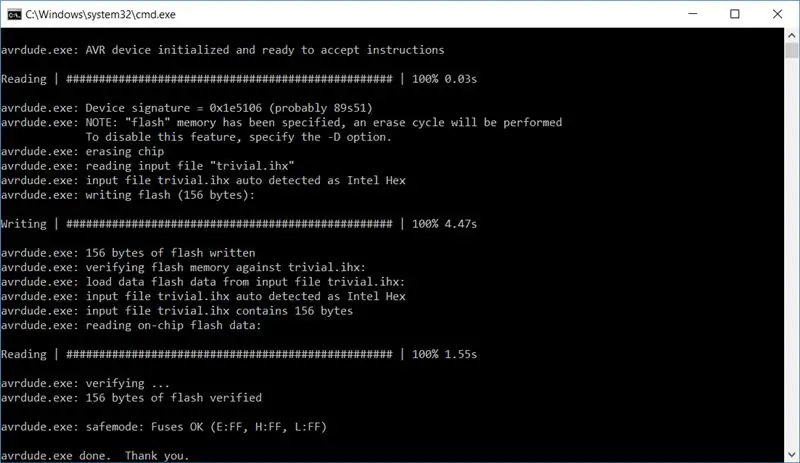
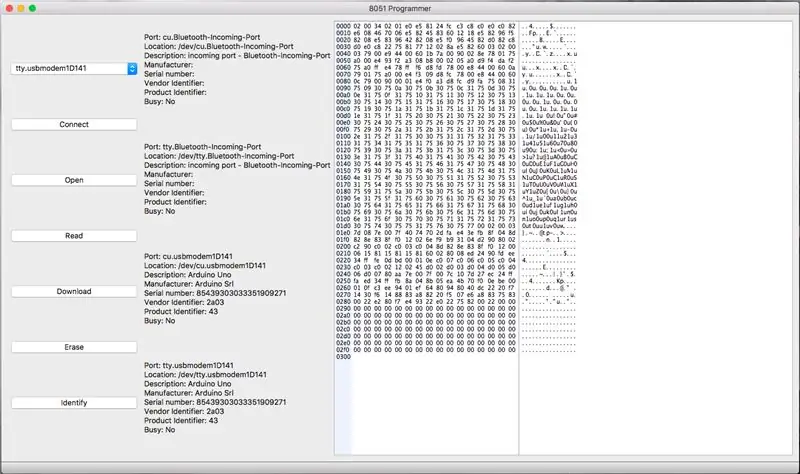
Denne guiden gir en komplett løsning for å programmere AT89S51 eller AT89S52 (dette er det jeg har testet) med en Arduino. Flere oppsett er inkludert i denne veiledningen; det enkleste oppsettet krever ingen ekstra programvare enn Arduino IDE.
Trinn 1: Koble til AT89S52 som du vanligvis ville gjort
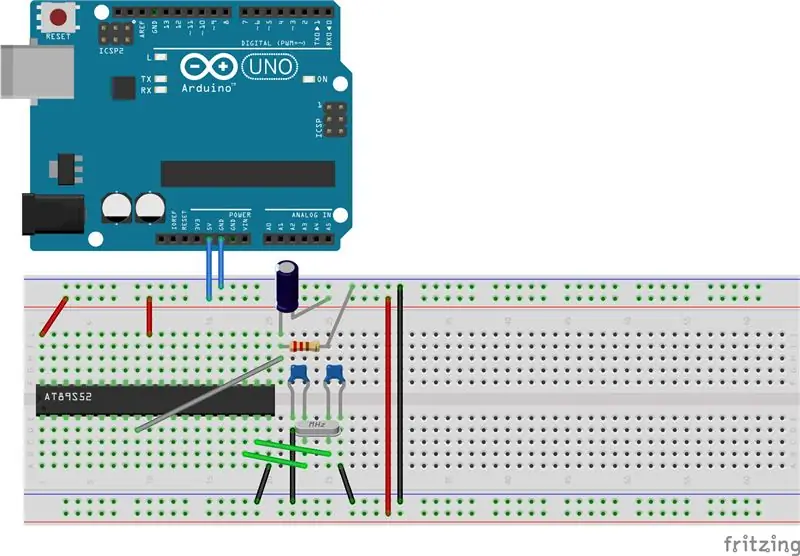
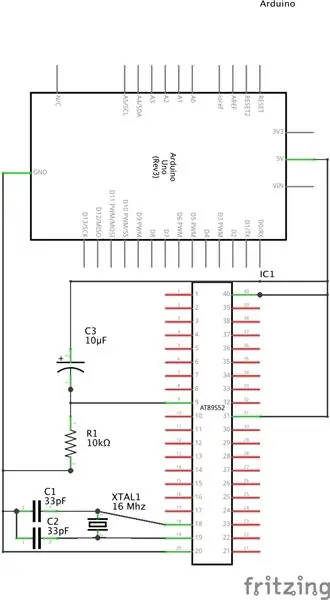
Hopp over dette trinnet hvis det allerede er kablet.
Det du vanligvis trenger for å sette opp et minimumssystem for AT89S52:
For klokke: 1x krystalloscillator, mindre enn 33Mhz2x kondensatorer, ca 33pF avhengig av hvilken krystall du bruker
For tilbakestillingskretsen: 1x 10kOhm motstand 1x 10μF kondensator
Mikrokontrolleren kan definitivt kjøre uten tilbakestillingskretsen, du må bare nullstille den manuelt etter at du har slått den på.
Du kan også bruke et av de minste systemkortene. Hvis dette er tilfelle, gå videre og gå til neste trinn.
Trinn 2: Koble AT89S52 til Arduino
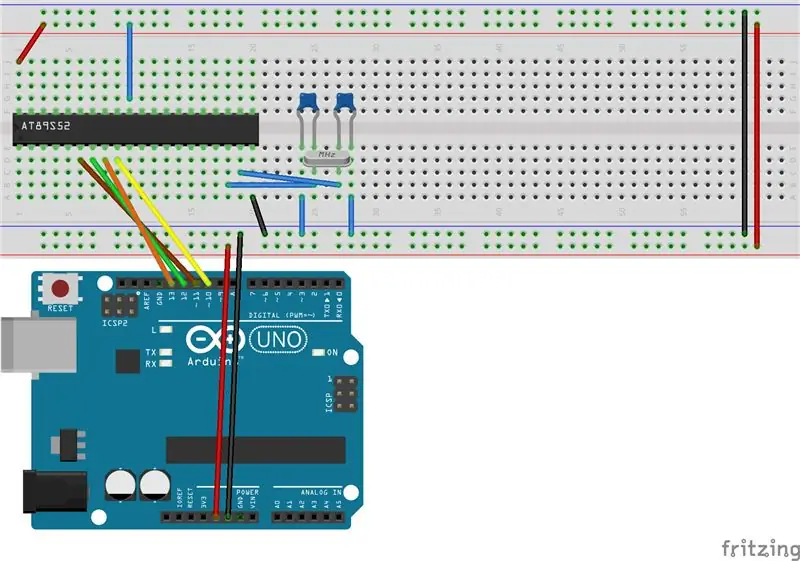
AT89S52 (også AT89S51) bruker SPI som ISP -protokollen. Den går inn i ISP -modus når RST -pinnen trekkes høyt.
Kabling i tillegg til trinn 1: RST -pinne på 8051 til pinne 10 på Arduino; Pinne 8 (P1.7) på 8051 til pinne 13 på Arduino (SCK); Pinne 7 (P1.6) på 8051 til pin 12 på Arduino (MISO); Pin 6 (P1.5) på 8051 til pin 11 på Arduino (MOSI).
Trinn 3: Programmering ved hjelp av programvaren min (Gå til trinn 4 hvis du vil bruke Avrdude)
Herfra:
Last opp skissen i arkivet, og du kan begynne å programmere AT89S51 (52)!
Trinn 4: Programmering ved hjelp av Avrdude
Arduino IDE leveres med avrdude forhåndsinstallert. Enda bedre, ArduinoISP, som også følger med IDE, støtter AT89S51 (AT89S52).
Last først opp skissen med navnet "ArduinoISP" til din arduino. Skissen finner du under "Fil" -> "Eksempler" -> "11. ArduinoISP" i Arduino IDE.
Deretter må du tilpasse konfigurasjonsfilen til avrdude for å aktivere støtte for AT89S51 (52). Du kan laste ned en allerede endret konfigurasjon på denne siden.
Dobbeltsjekk ledningene dine, hvis alt virker OK, kjør følgende:
"C: / Program Files (x86) Arduino / hardware / tools / avr / bin / avrdude.exe" -C E: /avrdude8051.conf -c stk500v1 -P COM3 -p 89s51 -b 19200
(Du vil kanskje erstatte banen til "avrdude.exe" med installasjonsbanen til Arduino IDE. Erstatt "COM3" med serienummernavnet til arduinoen du bruker som programmerer. Erstatt 89s51 med 89s52 hvis du har en AT89S52. Erstatt "E: /avrdude8051.conf" med banen til konfigurasjonen du nettopp lastet ned.)
Trinn 5: Programmering ved hjelp av Avrdude (forts.)
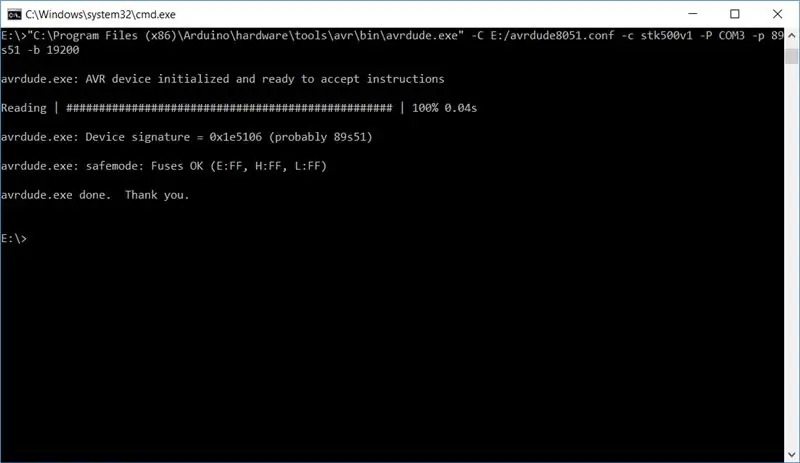
Oppsettet ditt er riktig hvis avrdude sender ut signaturen på riktig måte.
For å laste opp et program, kjør kommandoen i forrige trinn med ett ekstra alternativ:
-U flash: w: YOURPROGRAM. HEX
For å bekrefte, kjør avrdude med:
-U flash: v: YOURPROGRAM. HEX
For ytterligere informasjon om bruk av avrdude, se håndboken på:
www.nongnu.org/avrdude/user-manual/avrdude_…
Anbefalt:
Besøksdisk med 8051 og IR -sensor med LCD: 3 trinn

Besøkende teller som bruker 8051 og IR -sensor med LCD: Kjære venner, jeg har forklart hvordan du lager en besøksteller med 8051 og IR -sensor og viser den på LCD -skjermen. 8051 er en av de mest populære mikrokontroller som brukes til å lage hobby, kommersielle applikasjoner over hele verden. Jeg har visst
Introduksjon til 8051 -programmering med AT89C2051 (gjestestjerne: Arduino): 7 trinn (med bilder)

Introduksjon til 8051-programmering med AT89C2051 (Gjestestjerne: Arduino): 8051 (også kjent som MCS-51) er et MCU-design fra 80-tallet som fortsatt er populært i dag. Moderne 8051-kompatible mikrokontroller er tilgjengelige fra flere leverandører, i alle fasonger og størrelser, og med et bredt utvalg av eksterne enheter. I denne instruksjonen
Hvordan lage en digital klokke med 8051 med 7 segmenters display: 4 trinn

Hvordan lage en digital klokke ved hjelp av 8051 med 7 segmenters skjerm: I dette prosjektet har jeg forklart deg om hvordan du lager en enkel digital klokke ved hjelp av 8051 mikrokontroller med 7 segment display
Tastaturgrensesnitt med 8051 og visning av tastaturnumre i 7 segmenter: 4 trinn (med bilder)

Tastaturgrensesnitt med 8051 og visning av tastaturnumre i 7 segmenter: I denne opplæringen skal jeg fortelle deg om hvordan vi kan koble til tastaturet med 8051 og vise tastaturnumre i 7 segmentvisning
Øker 7 segmentverdier ved hjelp av trykknapp med 8051: 4 trinn (med bilder)

Øke 7 segmentverdi ved hjelp av trykknapp med 8051: I dette prosjektet skal vi øke syv segmentvisningsverdi ved hjelp av trykknapp med 8051 mikrokontroller
